Ultimate Way to Rotate a Video on Android with Ease
Om du är en videograf eller en typisk smartphone -användare som använder en Android -telefon för vloggning, kanske du vill dela ditt arbete online. Detta för att andra ska känna känslorna och uppskatta utsikten du upplevde när du spelade in videon. Var det en enkel daglig vlogg, en rundtur eller en resevlogg. Det finns en känsla av tillfredsställelse och belöning när du kan dela den med nära och kära eller någon med samma känslor eller hobbyer som du.
En av de vanliga problemen när du spelar in med din Android -smartphone är felaktig orientering. Detta händer vanligtvis när du dras med av den aktuella händelsen eller njuter av landskapet. Chansen är stor att du kanske håller din smarta enhet i fel riktning utan att inse det. Därför, om du använder din Android-enhet för att spela in videor, ger det här inlägget en ingående guide om hur man roterar en video på en Android -telefon.
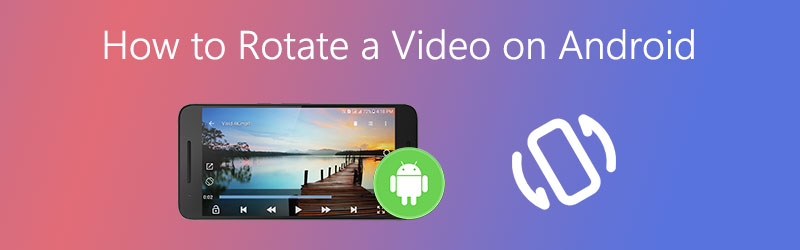

Del 1. Hur man roterar en video på Android
Du kan direkt rotera videor på din Android -enhet med hjälp av några appar som stöds av den här telefonen. Ett av de vanligaste verktygen för att hantera felaktig inriktning är Google Foto. Detta är en video- och fotoredigeringsapp som är utrustad med både redigerings- och förbättringsmöjligheter. Genom att använda det här programmet kommer du att kunna manipulera videor genom beskärning, rotering, bildfilter, annotering och justeringsverktyg.
I allmänhet kan verktyget konkurrera med de välkända betalda videoredigeringsapparna. Därför kvalificerar det sig som en av de bästa metoderna för att rotera videor på smartphones. Genom stegen nedan lär du dig också hur du roterar en boomerangvideo på Android.
Steg 1. Se först och främst till att appen Google Foto är installerad på din Android -enhet. Om inte, kan du hämta och installera den här mobilappen från Google Play Store eller från Huawei GalleryApp på din enhet.
Steg 2. När du har installerat appen går du till appen Galleri eller Album på din Android -telefon eller surfplatta och börjar ladda upp en video. Använd en lång tryckning på videon som du behöver rotera.
Steg 3. Slå Dela med sig ikonen och välj Ladda upp till foton från listan med alternativ. Välj sedan vilket Google -konto du vill att videon ska laddas upp till och tryck på Ladda upp. Alternativt kan du välja flera videor om du behöver redigera mer än en video.
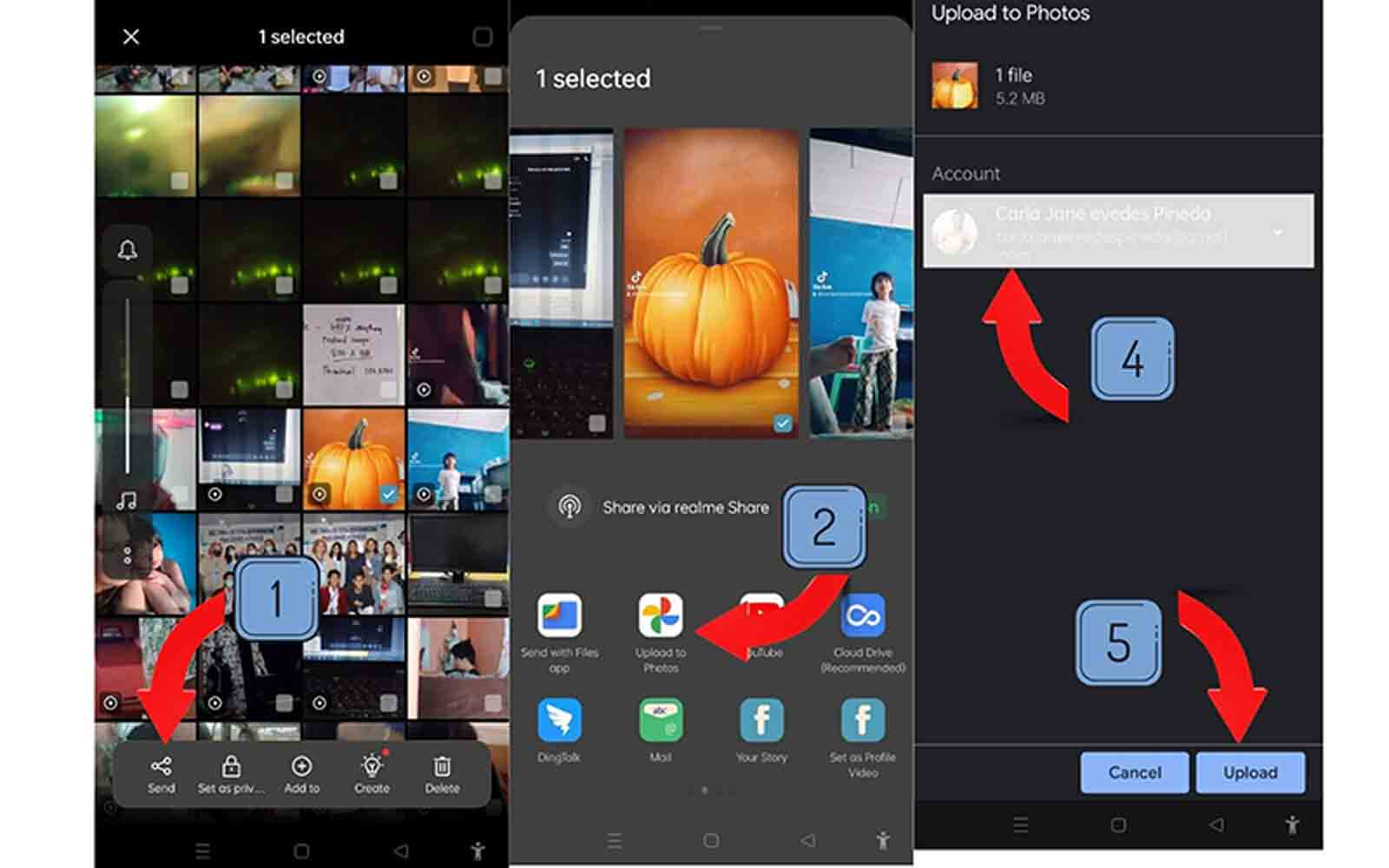
Steg 4. Den här gången kör du Google Foto -mobilappen och leta upp videon som du vill rotera.
Steg 5. Klicka på videon så visas en uppsättning alternativ där du kan dela, redigera eller radera videon.
Steg 6. Välja Redigera och du bör se redigeringsgränssnittet för verktyget. Just här, leta efter alternativet Beskär. Det är här du kan komma åt programmets Rotera -funktion.
Steg 7. Om du vill rotera videon i sidled kan du använda skjutreglaget för att rotera det 45 grader. Om du vill rotera videor med 90 grader trycker du helt enkelt på rotationsikonen från verktygsfältet.
Steg 8. När du är nöjd med resultaten, tryck på Spara kopia knappen för att återge filen. Du vet nu hur du roterar en video och sparar den på en Android -telefon genom att följa alla ovanstående steg. När det är klart ska det spelas upp med den inbyggda spelaren i appen, och en text kommer att dyka upp som indikerar att videon är sparad på din lokala enhetslagring.

Del 2. Professionellt sätt att rotera videor på Windows och Mac
Vidmore Video Converter är en professionell videorotationsprogramvara som specialiserat sig på redigering av videor. Den har olika redigeringsfunktioner, inklusive möjligheten att rotera videor för olika behov. Där hittar du alternativ för att rotera videor i 90, 180, 270 och 360 grader. Förutom de nämnda funktionerna kan du också använda det här programmet för att vända ett videoklipp horisontellt och vertikalt. Det betyder att om du har problem med uppåtriktade videor kan Vidmore också vara till stor hjälp i detta avseende. Dessutom delar den en hel del stöd för input- och outputformat. Genom det kan du rotera videon och konvertera videon till det valda formatet samtidigt.
Fullständig programvara för professionell videorotationsverktyg (produktrekommendation)
Gör en 360-graders rotation medurs och moturs.
Gör det möjligt att redigera flera videor i samma takt.
Förhandsgranska ändringarna i videon i realtid.
Stöder enhetskompatibla format som Android och iPhone.
Här är en genomgång om hur du roterar en video för Windows och Mac:
Steg 1. Installera appen Video Rotating
Först av allt, ladda ner programmet genom att klicka på en av Gratis nedladdning knapparna ovan och installera den efteråt. Efter den snabba installationen startar du programmet på din dator.
Steg 2. Lägg till en video i programmet
Dra och släpp bara videon till verktygets huvudgränssnitt eller klicka på Plus signera för att ladda upp videon som du behöver rotera.
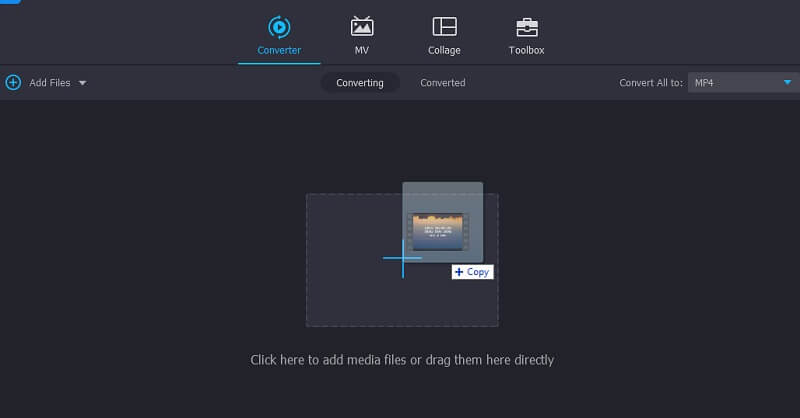
Steg 3. Rotera en video till önskad vinkel
Om du vill rotera videon klickar du på Redigera ikon bredvid klippets miniatyrbild. Från Rotera och beskära fliken hittar du alternativ för beskärning och rotering av videor. Använd Rotera knappen för att vrida videon medurs eller moturs tills du får önskad vinkel för videon. När du har granskat videon klickar du på OK knappen för att slutföra den.
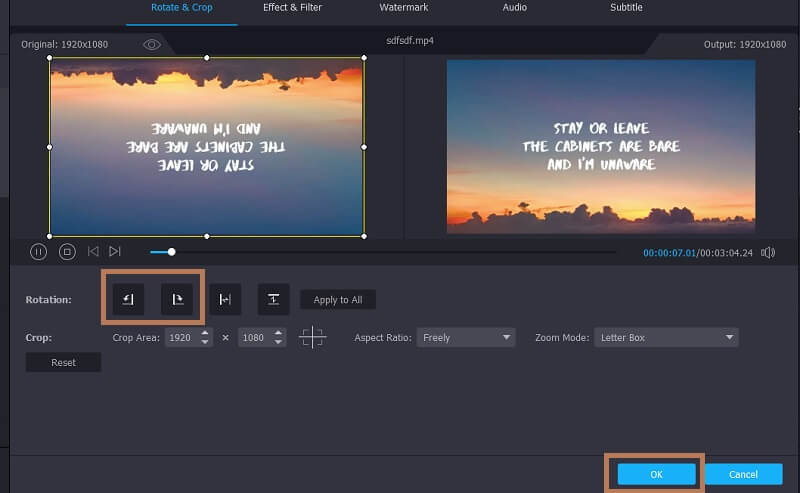
Steg 4. Spara videoutgången
När du är klar med redigeringsprocessen kan du nu fortsätta med att spara utdata. Öppna menyn för Profil och välj ett lämpligt utmatningsformat. Ange en fildestination förbi klicka på Mapp ikonen bredvid filvägen längst ned i gränssnittet. För den sista handen, klicka på Konvertera alla knappen för att spara alla ändringar. Du kan förhandsgranska videon när processen är klar.
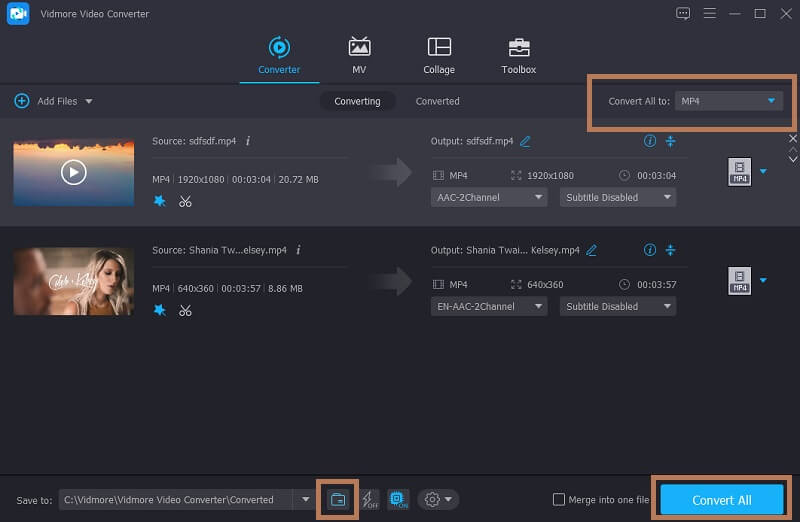
Vidare läsning:
Ultimate Guide för hur du roterar en video i iMovie för Mac, iPhone eller iPad
Enkla sätt att rotera video online eller på Windows/Mac
Del 3. Vanliga frågor om roterande videor på Android
Hur roterar jag en video på Android för Instagram?
Om din anledning att rotera videor är att lägga upp dem på ditt Instagram -konto. Du kan göra det. Tyvärr erbjuder Instagram inte den här funktionen ännu. Men om du är fast besluten att göra detta kan du använda Vidmore Video Converter för att rotera eller vända videor som är i fel riktning. Sedan lägger du upp det på Instagram med rätt videoorientering.
Hur roterar jag en video på min Android online?
Efter undersökning fann vi att Clideo är ett effektivt verktyg för att rotera videor på din Android -enhet. Allt du behöver göra är att komma åt webbläsaren som är förinstallerad på din enhet. När du har laddat upp en video kommer du att kunna rotera videon direkt. Sedan kan du enkelt spara klippet på din personliga enhet.
Hur roterar jag en sparad video på en Samsung -enhet?
Du kan använda den inbyggda editoren Gallery-appen på din Samsung-enhet. Hitta bara videon från ditt galleri och tryck på pennikonen som ser ut som en penna. Klicka på knappen Spela och fortsätt att trycka på ikonen Rotera längst ned till höger i gränssnittet tills du får rätt riktning.
Slutsats
När du spelar in en video med din Android -smartphone kan det ibland hända att du spelar in videor i fel riktning. Och oavsett om det är avsiktligt eller oavsiktligt behöver du inte oroa dig så mycket. Det är det här inlägget är gjort för att demonstrera för användarna hur man roterar en video på Android på ett enkelt och enkelt sätt. Ta fram så mycket video du vill. Men som en tumregel, var uppmärksam på videoorienteringen.
Videoredigering
-
Rotera video
-
Redigera Android-video
-
Gör bildspel


